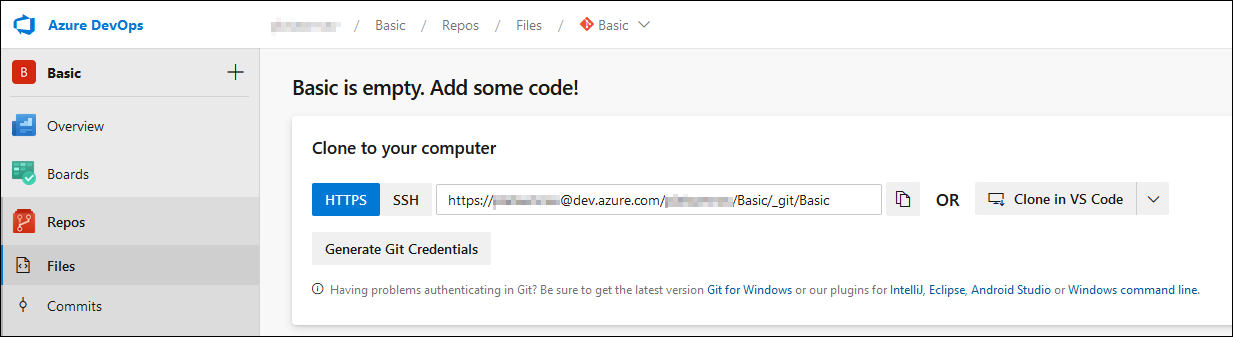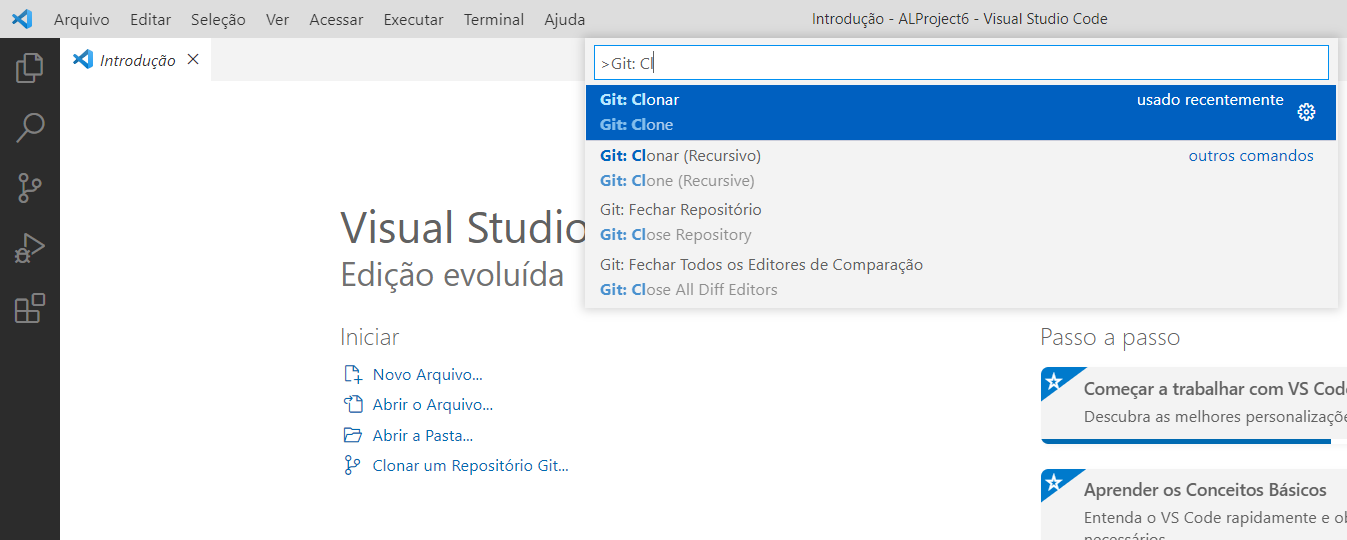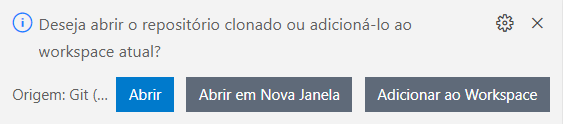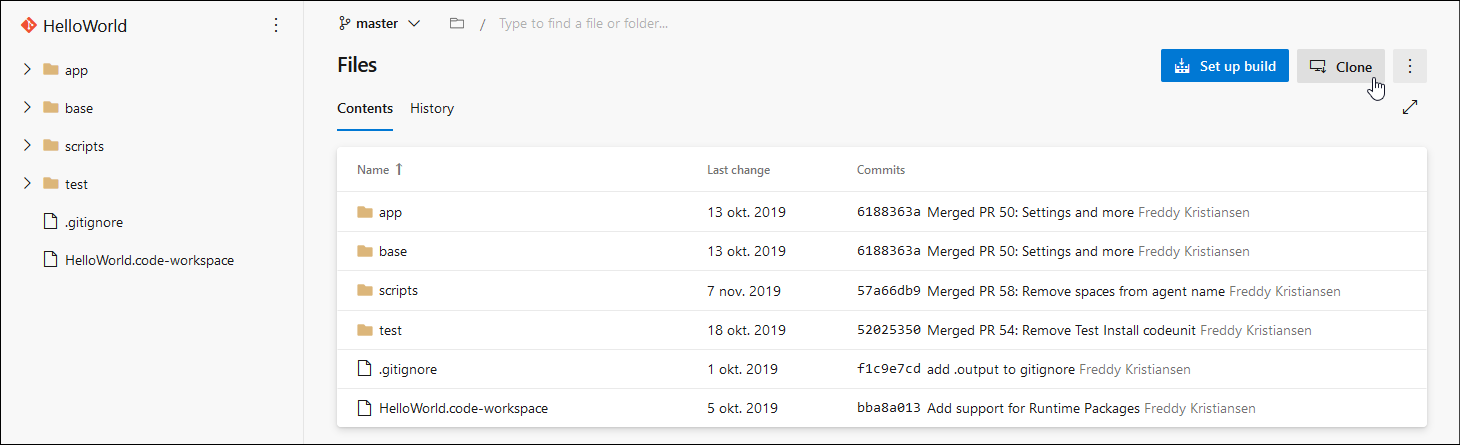Clonar um repositório do Git remoto
Outra forma de vincular um repositório remoto a um repositório local é clonar um repositório Git remoto. Com o comando clone, você obtém uma cópia do repositório remoto e fica vinculado automaticamente a ele. Depois da vinculação, você pode obter e enviar atualizações facilmente.
git clone <url> <dirname>
O parâmetro dirname é opcional. Por padrão, o comando clone criará um diretório local com o nome do repositório Git. Se quiser alterar o nome, você pode fornecer um nome de diretório diferente.
Você pode encontrar a URL na primeira seção da página do repositório no seu repositório do Azure DevOps.
Neste exemplo, estamos clonando um repositório vazio. Isso significa que você ainda precisa usar o comando AL: Go! no Visual Studio Code para criar uma extensão AL neste repositório.
No Visual Studio Code, você pode clonar um repositório usando Visualizar, a Paleta de comandos (Ctrl + Shift + P), e pesquisar o comando Git: Clone.
Primeiro, você precisa fornecer a URL de clone do Azure DevOps e, em seguida, selecionar um local de repositório local. Às vezes (dependendo da configuração do Windows), será solicitado que você faça login com sua conta organizacional ou da Microsoft.
Finalmente, você tem a opção de abrir o repositório clonado no Visual Studio Code.
Na maioria dos casos, será possível clonar um repositório que já contém um projeto de extensão AL. Em seguida, você pode usar o botão Clonar no Azure DevOps para obter a URL de clone. Portanto, abra um projeto no Azure DevOps, selecione um repositório e, na seção Arquivos, você verá o botão Clonar.